怎么停止Windows10强制更新
怎么停止Windows10强制更新呢?很多用户对此还不是很清楚,小编这里就给大家带来有关怎么停止Windows10强制更新的回答,希望能够对大家有所帮助。
怎么停止Windows10强制更新:
1,敲击键盘“win+r”组合键,打开运行输入“gpedit.msc”按回车键进入。
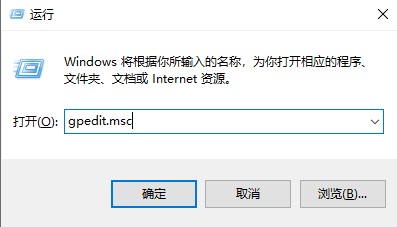
2,进入本地组策略编辑器界面,依次展开“计算机配置”——>“管理模块”——>“Windows组件”,下一步。
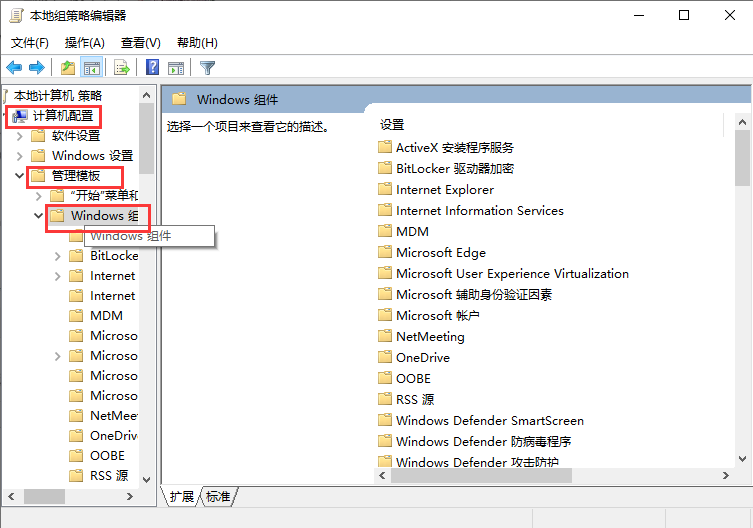
3,找到“Windows更新”并点击展开,双击右侧的“配置自动更新”选项。
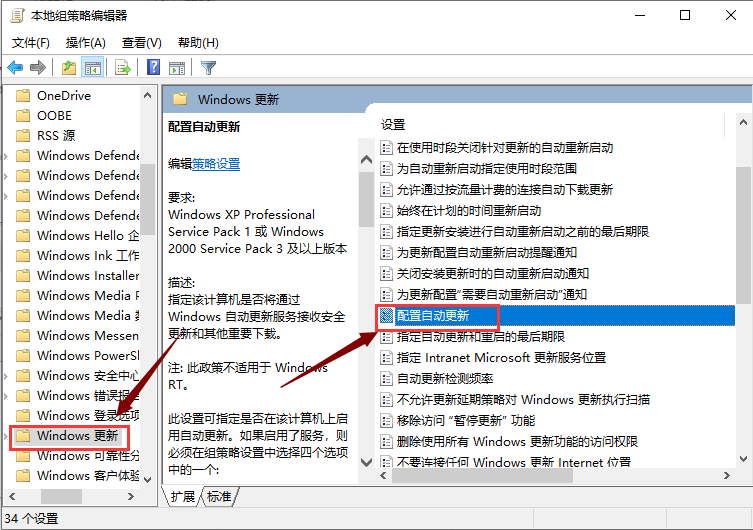
4,左上角选择“已禁用”,然后点击“确定”。
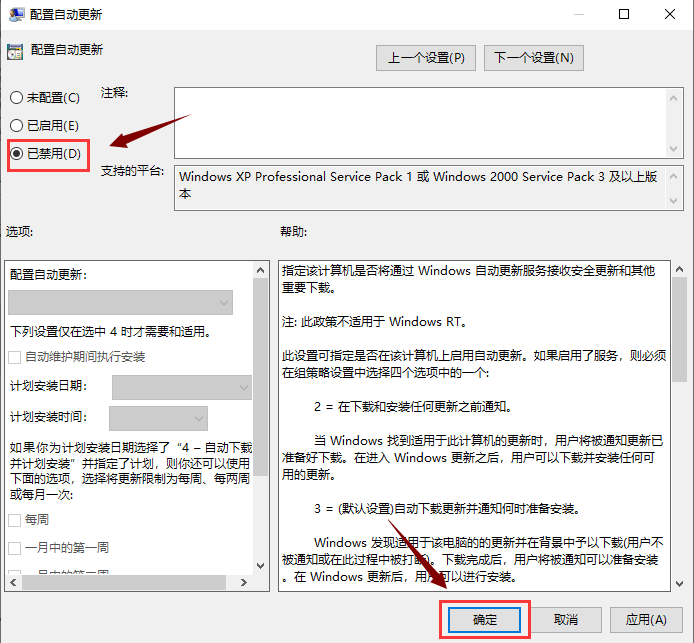
方法二,
1,“win+r”组合键打开运行,输入“services.msc”按回车键进入。
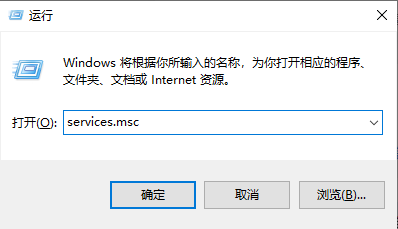
2,进入服务界面,找到“Windows update”选项,并右键点击选择“属性”。
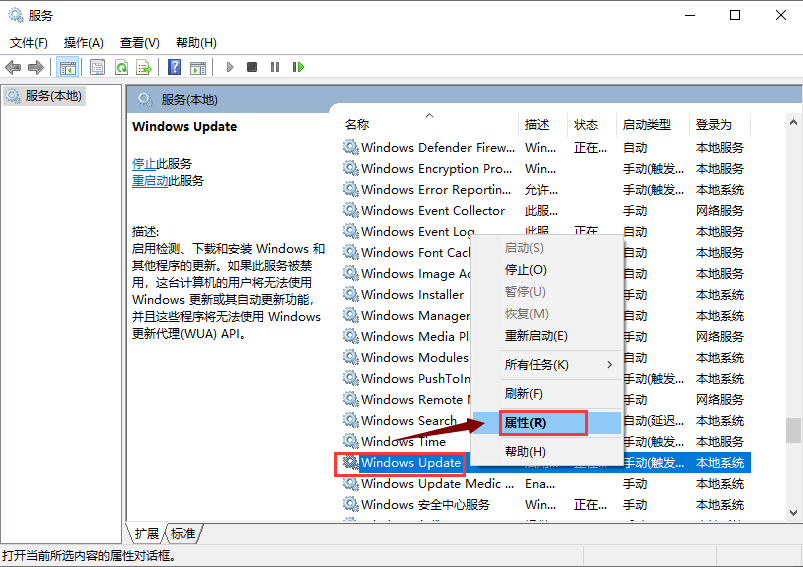
3,在属性窗口,将启动类型改为“手动”即可。
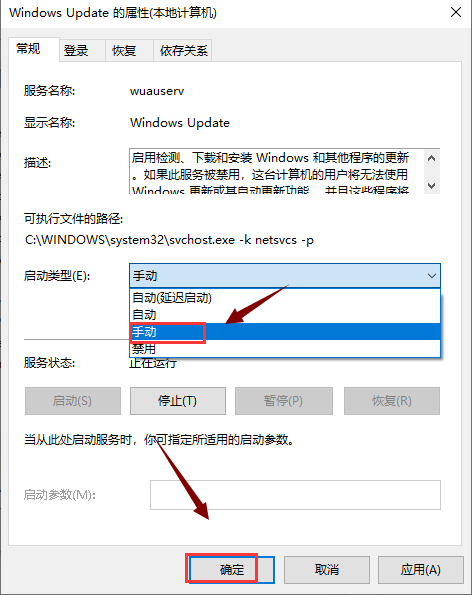
以上就是小编给大家带来的有关怎么停止Windows10强制更新的回答,更多资讯教程大家可以关注卡饭哦!
分享:
相关推荐
- 【windows10】 win10家庭版本地组策略编辑器怎么打开 06-15
- 【windows10】 win10电池损耗报告怎么看 06-15
- 【windows10】 win10家庭版关闭自动更新为什么还是会恢复更新 06-15
- 【windows10】 win10怎么安装语言包 06-15
- 【windows10】 电脑蓝屏出现代码0x0000013a怎么办 06-15
- 【windows10】 win10家庭版怎么关闭自动更新 06-15
- 【windows10】 要使用本计算机,用户必须输入用户名和密码选项不见了怎么办 06-15
- 【windows10】 提示Component comctl32.ocx or one of its解决办法 06-15
- 【windows10】 win10更新后开机变慢怎么办 06-13
- 【windows10】 win10怎么取消开机登录密码 06-13
本周热门
-
Windows10数字签名无法安装怎么办 2015/08/11
-
提示Component comctl32.ocx or one of its解决办法 2020/06/15
-
win10微软输入法打不出汉字怎么办 2020/04/22
-
windows10 自动锁屏如何设置? 2016/08/17
-
Windows10家庭版/高级版/企业版价格 2015/07/30
-
windows10系统设置长日期的方法 2016/09/20
-
怎样激活Windows10? 2015/08/10
-
Windows10 虚拟机的设置和调整 2015/08/11
本月热门
-
提示Component comctl32.ocx or one of its解决办法 2020/06/15
-
要使用本计算机,用户必须输入用户名和密码选项不见了怎么办 2020/06/15
-
Windows10设备加入Azure AD方法 2016/05/17
-
windows10系统的触摸屏不能用的原因 2016/07/07
-
windows10 自动锁屏如何设置? 2016/08/17
-
windows10系统设置长日期的方法 2016/09/20
-
详解Windows10系统连接硬盘失败的解决方法 2015/05/09
-
win10微软输入法打不出汉字怎么办 2020/04/22
-
win10即将注销你的登录怎么办 2020/06/12
-
电脑蓝屏出现代码0x0000013a怎么办 2020/06/15







